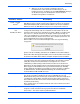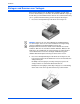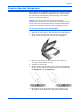Operation Manual
DocuMate 632 Scanner Benutzerhandbuch 21
Scannen
Scannen
Wenn Sie die empfohlene Option Vollständige Installation für den
Scanner-Treiber ausgewählt haben (siehe Seite 10), sind für den
Scanner Xerox DocuMate 632 verschiedene Scanmethoden verfügbar.
Diese Methoden sind qualitativ gleichwertig. Verwenden Sie die Methode,
die die Optionen bietet, die sich für die jeweilige Vorlage eignen.
• Scannertasten: Wenn Sie die Simplex- bzw. die Duplextaste
betätigen, werden beim Scannen die Einstellungen verwendet,
die durch die LED-Ziffer angezeigt werden. Die gescannten
Bilder werden dann an eine Softwareanwendung (der so
genannten Zielanwendung) auf dem Computer übertragen. Weitere
Informationen finden Sie unter „Einlegen und Scannen von Vorlagen“
auf Seite 22.
• One Touch: Verwenden Sie diese Scanmethode, wenn Sie den
Scanvorgang vom Computerbildschirm aus steuern möchten. Öffnen
Sie hierzu die One Touch-Konsole, nehmen Sie die gewünschten
Scaneinstellungen vor, legen Sie die Vorlage in den Scanner ein,
und klicken anschließend auf das Symbol in der One Touch-Konsole.
Verwenden Sie One Touch ebenfalls, wenn Sie die erweiterten
Funktionen zur optischen Zeichenerkennung (OCR) nutzen möchten,
die in OmniPage Pro verfügbar sind. Weitere Informationen finden
Sie unter „Scannen aus der One Touch-Konsole“ auf Seite 26.
• TWAIN-Oberfläche: Hierbei wird über die TWAIN-Oberfläche
des Scanners gescannt. Wählen Sie die Scanoptionen vor dem
Scanvorgang aus, legen Sie die Vorlage in den Scanner ein, und
klicken Sie dann auf eine Schaltfläche im Fenster der TWAIN-
Oberfläche. Weitere Informationen finden Sie unter „Scannen mithilfe
der TWAIN-Oberfläche“ auf Seite 84 und „Scannen mit der WIA-
Oberfläche“ auf Seite 100.
• Windows Image Acquisition: Wenn auf Ihrem Computer
Windows XP oder Windows Vista ausgeführt wird, können Sie über
die WIA-Oberfläche von Microsoft Windows scannen. Wählen Sie
die WIA-Scaneinstellungen aus, legen Sie die Vorlage in den
Scanner ein, und klicken Sie dann auf eine Schaltfläche im WIA-
Fenster. Weitere Informationen finden Sie unter „Scannen mit der
WIA-Oberfläche“ auf Seite 100.
• ISIS-Oberfläche: Hierbei wird der ISIS-Treiber zum Scannen
verwendet. Sie können aus einer ISIS-Scananwendung auf die
ISIS-Oberfläche zugreifen. Wählen Sie die ISIS-Scaneinstellungen
aus, legen Sie die Vorlage in den Scanner ein, und verwenden Sie
dann die ISIS-Anwendung, um über die ISIS-Oberfläche zu scannen.
Weitere Informationen finden Sie unter „Scannen mit der ISIS-
Oberfläche“ auf Seite 104.